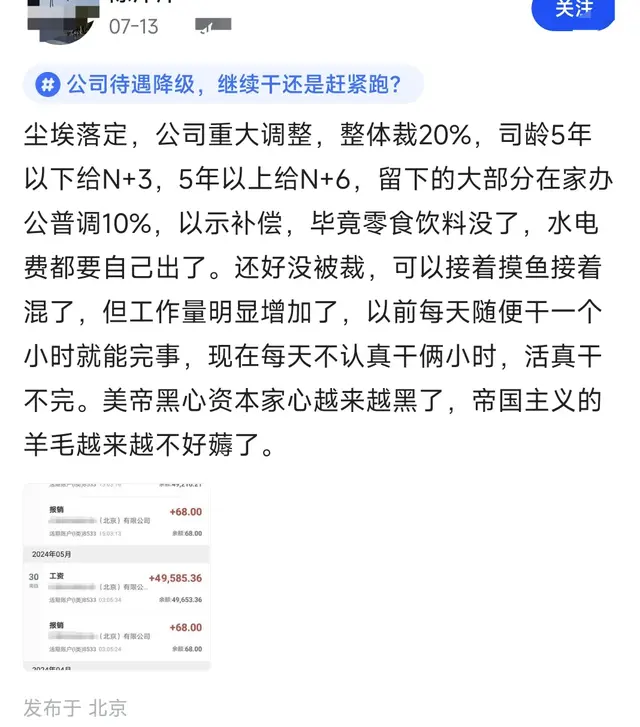解答网友提问:如何在一列列表中核对需要查找的项,所有能匹配的行自动填充颜色?
案例:在下图 1 中的 C 列中查找 F 列的姓名,但凡能查找到,就将左侧的数据表整行高亮显示。
效果如下图 2 所示。


这种案例要用条件格式是没跑了,重点在于所用的公式要尽量简洁。
1. 选中 A2:D26 区域 --> 选择工具栏的“开始”-->“条件格式”-->“新建规则”

2. 在弹出的对话框中选择“使用公式确定要设置格式的单元格”--> 输入以下公式 --> 点击“格式按钮”:
=COUNTBIF($F$2:$F$4,$C2)
公式释义:
在区域 $F$2:$F$4 中统计 $C2 出现的次数;
$F$2:$F$4 要绝对引用;
$C2 中的列要绝对引用,而行要相对引用,这样就会让 C 列的每一行依次去匹配上述区域;
如果找不到,结果为 0,相当于 false,不会触发条件格式;反之,无论找到多少个都会触发

3. 在弹出的对话框中选择“填充”选项卡 --> 选择所需的填充色 --> 点击“确定”

4. 点击“确定”按钮。

这样就实现了题目所需要的效果。